
会考考场的分配工作已经完成,需要通知给学生,一个个告知学生太麻烦了。有没有什么办法,能够一次批量告知,又能保护学生隐私呢?
今天,就给大家带来能满足以上要求的实用小工具——“万能快查”小程序,快跟随我们看一看吧!!!
第一步,打开万能快查,导入考场分配表单
首先,我们需要进入微信并搜索“万能快查”小程序。
在小程序中,点击最下方的“发布查询”按钮,就切换到第二个菜单的页面。
在页面的右侧,点击“加号”,接着选择“开始发布”。

页面跳转至考场分配结果表单导入界面,点击“点我选择要导入的文件”按钮。
小程序会自动打开微信聊天界面,从微信聊天记录中,选择有考场分配结果的聊天框,比如:文件传输助手。
系统会自动调用到该聊天记录中所有的文件内容,根据文件名称选择合适的考场分配结果表单。
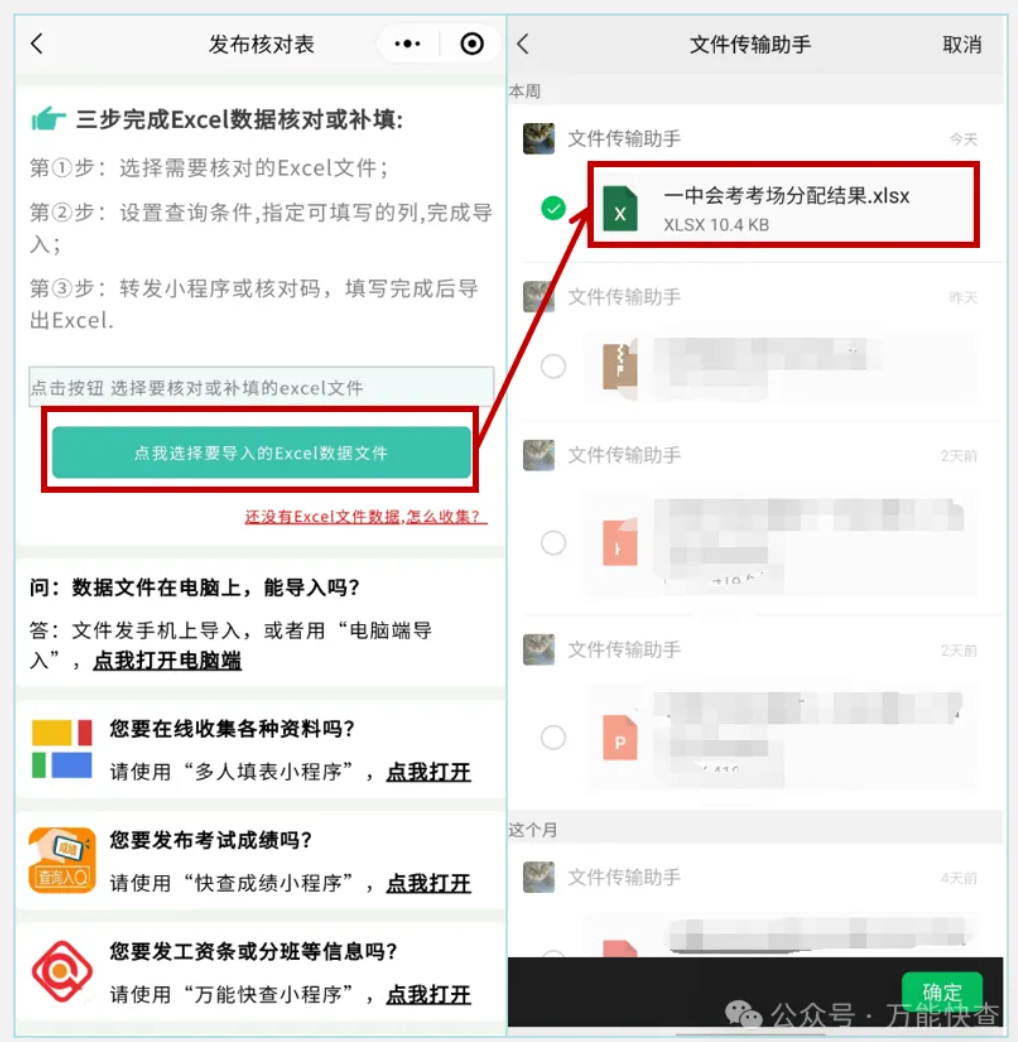
选择好文件,并点击“确定”按钮后,页面跳转至导入界面。
系统自动将考场分配结果中的内容导入,可以根据自己的需要,点击“下一列”进行查看,检查导入的列是否正确。
当检查无误后,可以点击下一步,即可完成导入的操作。
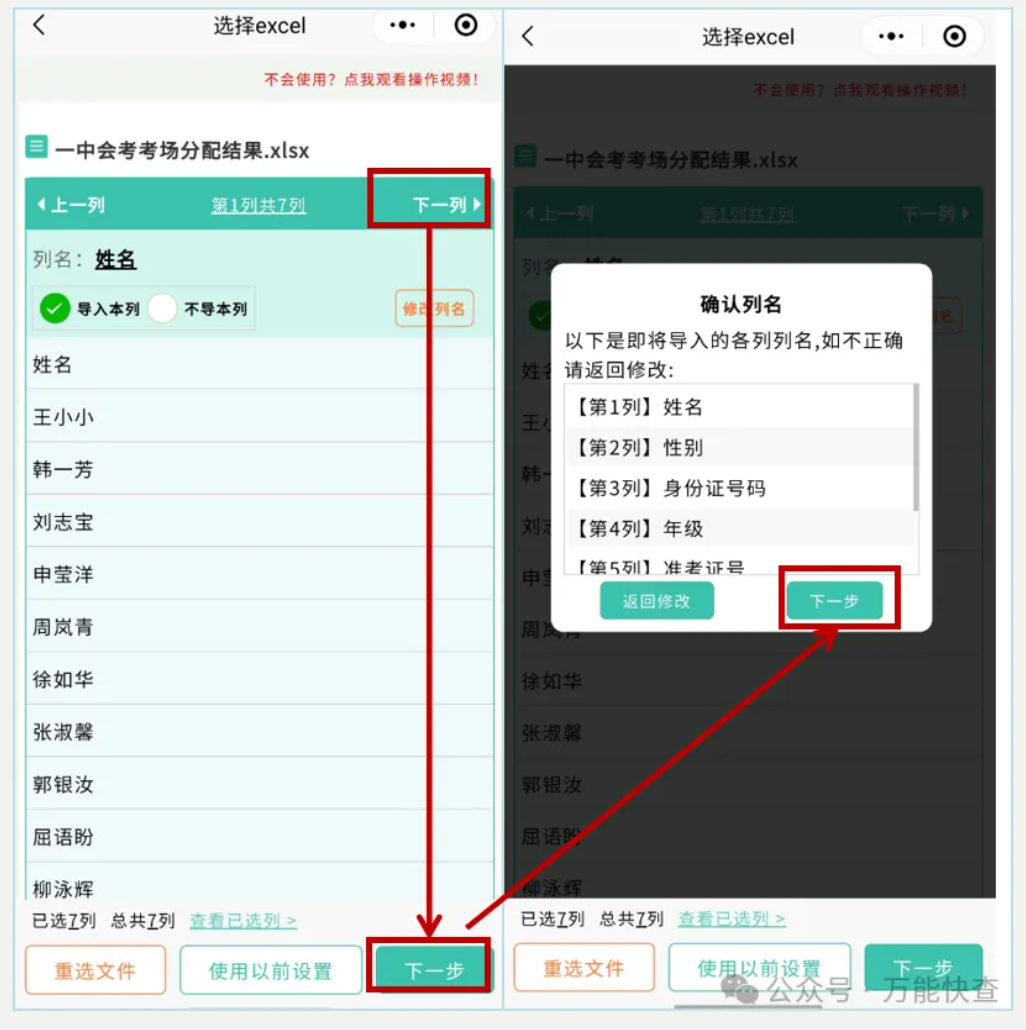
第二步,设置查询条件,完成导入
接下来,我们需要设置查询条件,查询条件是为了保障查询信息的安全性,学生只能查看自己的考场分配结果,无法查看他人的。
1,设置本次查询的名称,例如“一中会考考场分配结果”。
2,设置查询条件,即学生查询考场分配结果时,需要输入的内容。
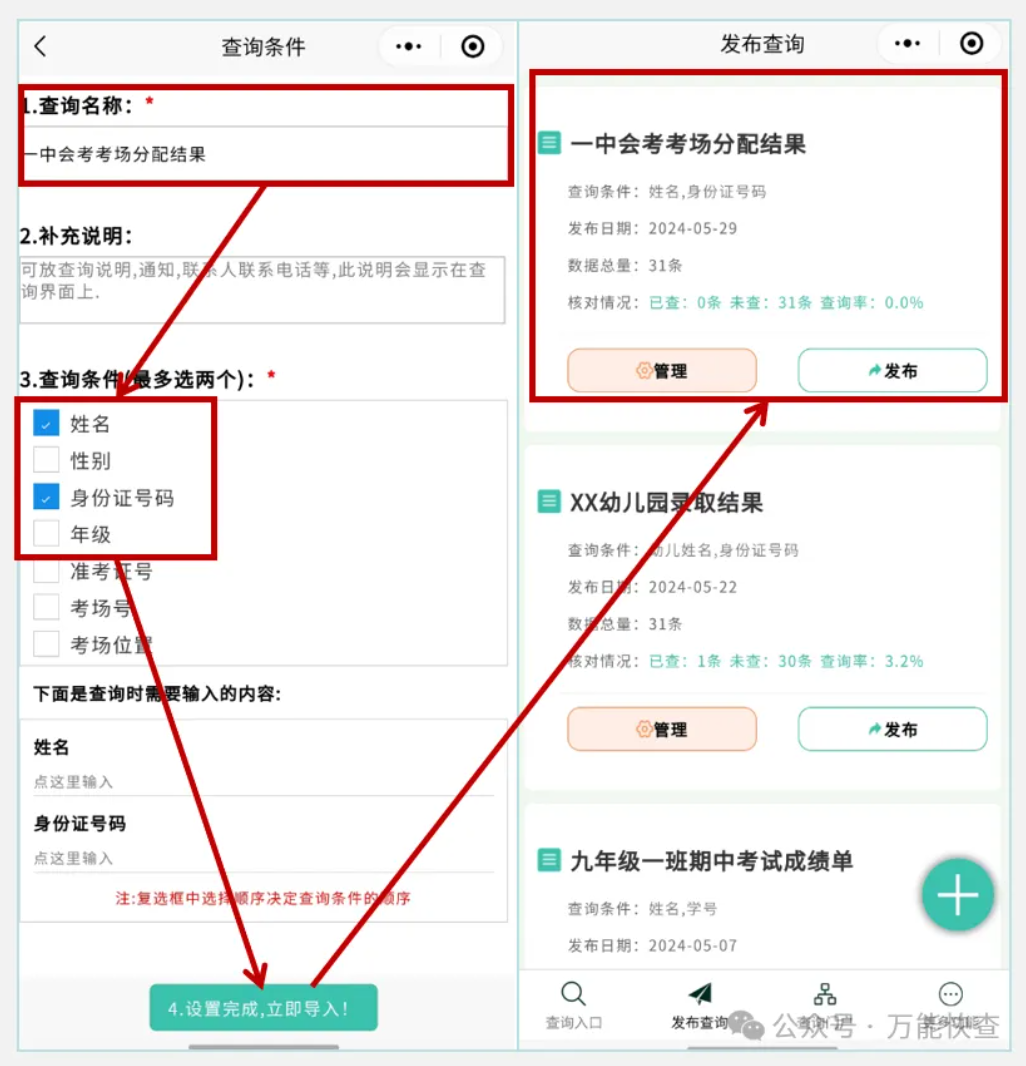
查询条件是在导入的列名中进行选择,一般为:姓名+身份证号。
3,点击:“设置完成,立即导入”按钮,就完成了导入。页面会自动跳转至发布查询的窗口,最近添加的内容会置顶。
第三步,发布考场查询结果
考场分配结果导入完成后,我们可以看到考场分配结果的卡片。
卡片上直接有“发布”的按钮,我们可以直接进行结果发布。
如果还想看一下内容,点击卡片即可进入详情页面。在详情页面中,我们也可以进行发布。
点击“发布查询”按钮即可。
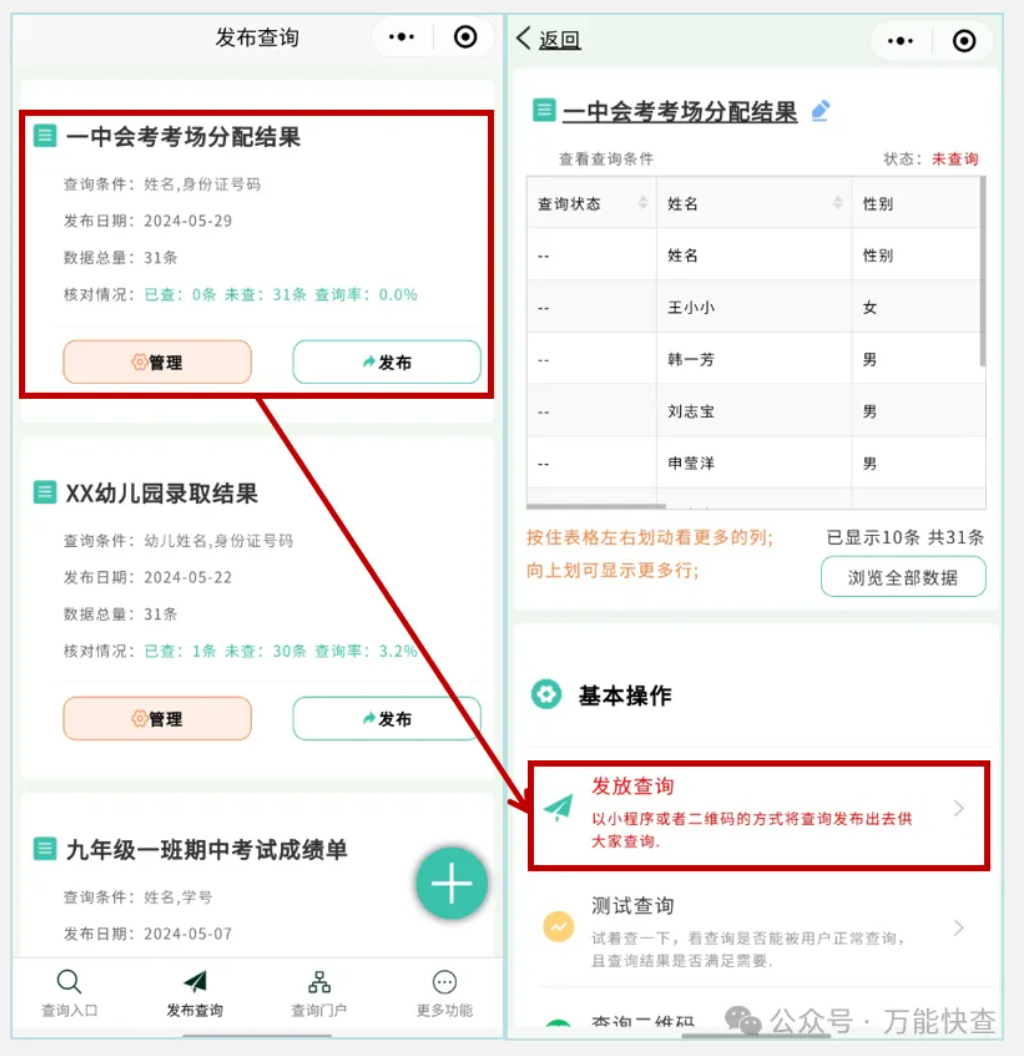
考场分配结果的发布方式有两种:
1、直接转发小程序
点击发布后,会出现发布方式的选择弹窗,可以选择“转发到群(小程序查询)”。
如果选择这种方式,在班级群中就会发送一个小程序卡片。卡片中直接显示考场分配结果的名称,如《一中会考考场分配结果》。
学生通过点击小程序卡片直接进入小程序查询。
这种方式是最简单的。
2、下载二维码,扫码查询
老师也可以选择“微信二维码(扫码查询)”的方式发布录取结果。
页面会提示选择下载带文字的二维码,还是不带文字的二维码。生成的二维码会保存在手机的相册当中。
老师可以将二维码图片直接发到班级群中,学生通过扫描二维码进入小程序查询录取结果。
或者也可以将二维码打印出来,张贴在公告栏、班级栏或需要的地方,学生通过扫描打印出来的二维码,进入小程序后进行查询。
不同的方式如下图所示。
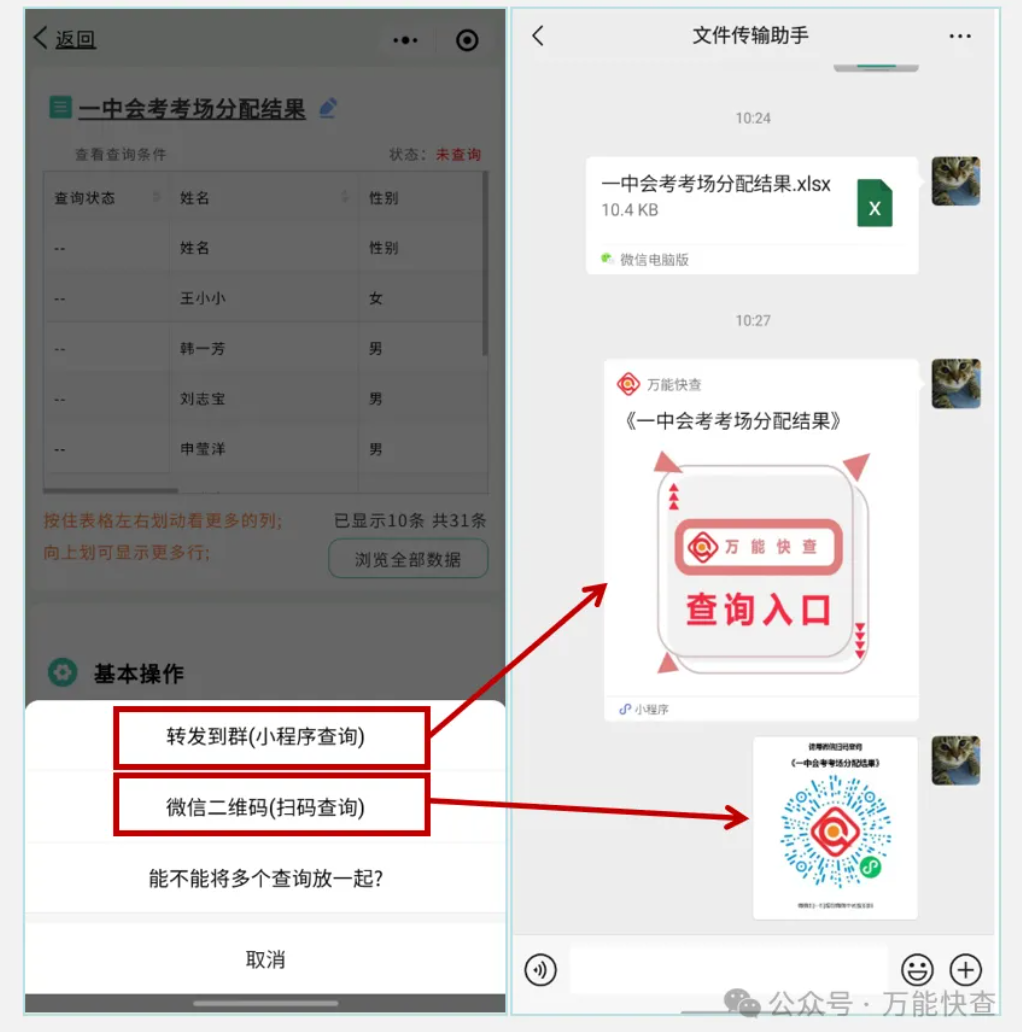

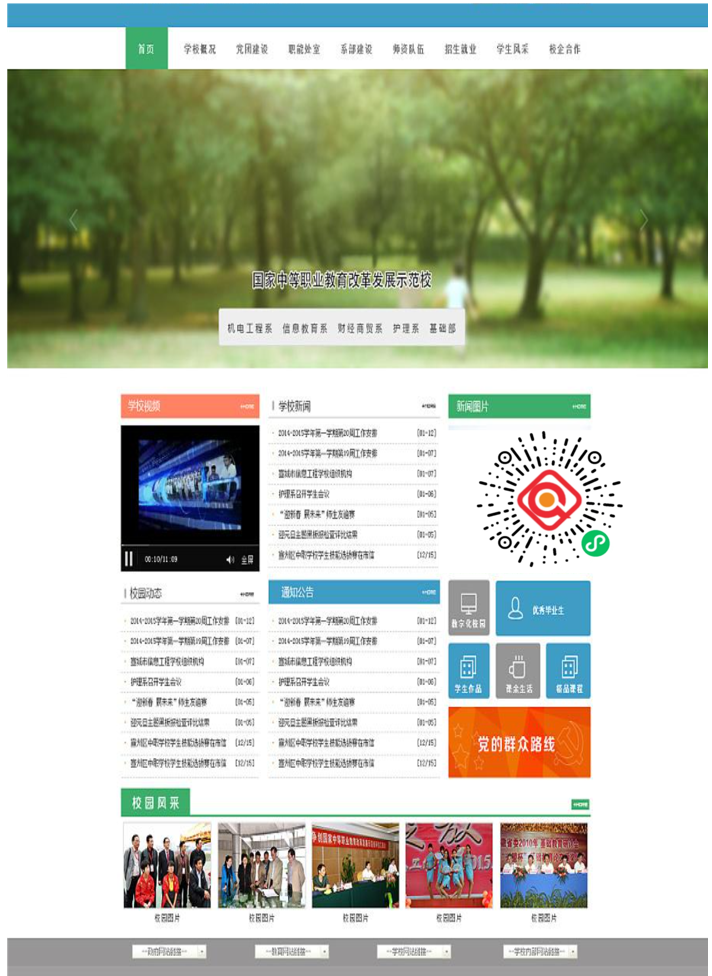
附:查询考场分配结果的方法
在学生们接收到考场分配结果查询通知后,可以在群中点击小程序卡片,或者扫描老师发布的二维码。
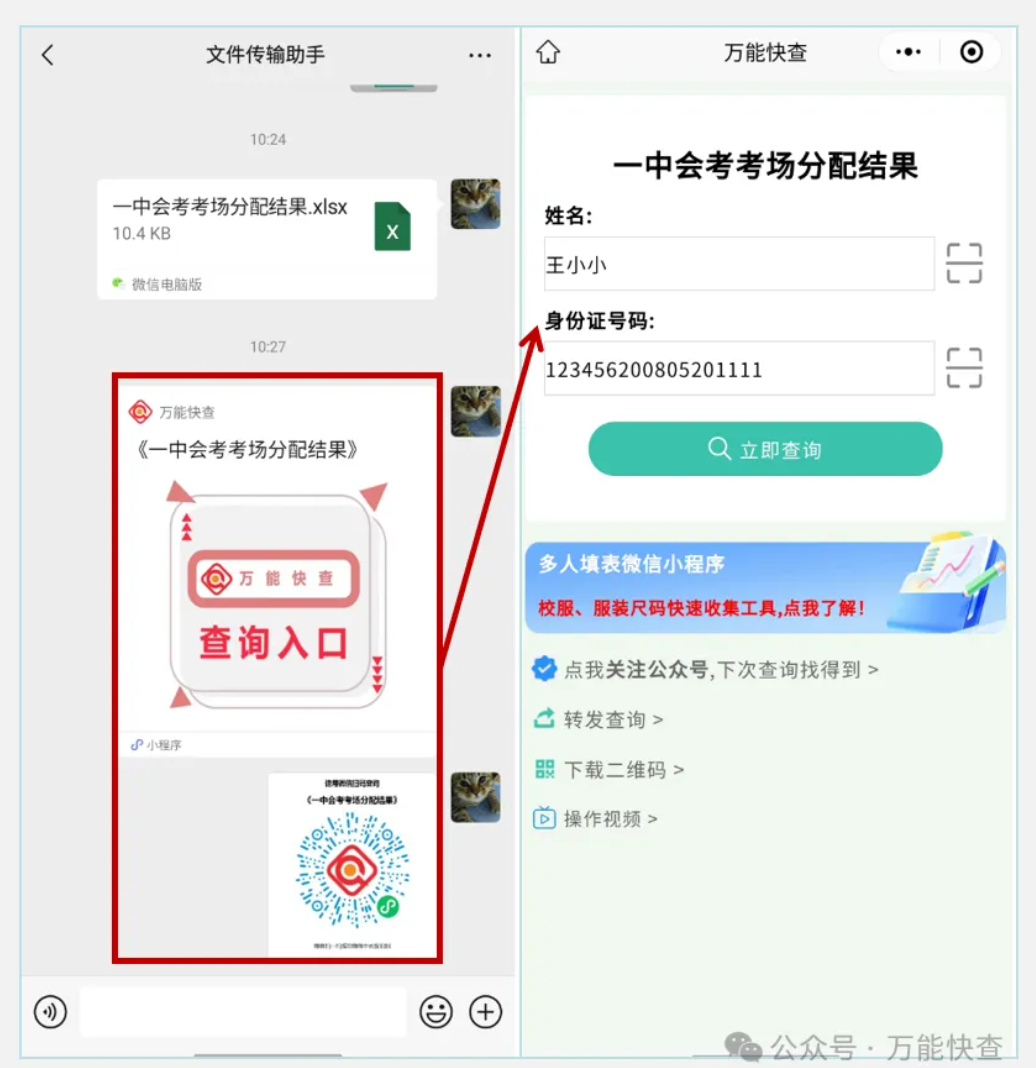
进入小程序后,页面显示请输入查询条件。(查询条件是老师所设置的。)
按照提示输入查询条件,如姓名、身份证号等,并点击“立即查询”。
这样,学生就能够快速准确地查询到自己会考的考场分配结果。
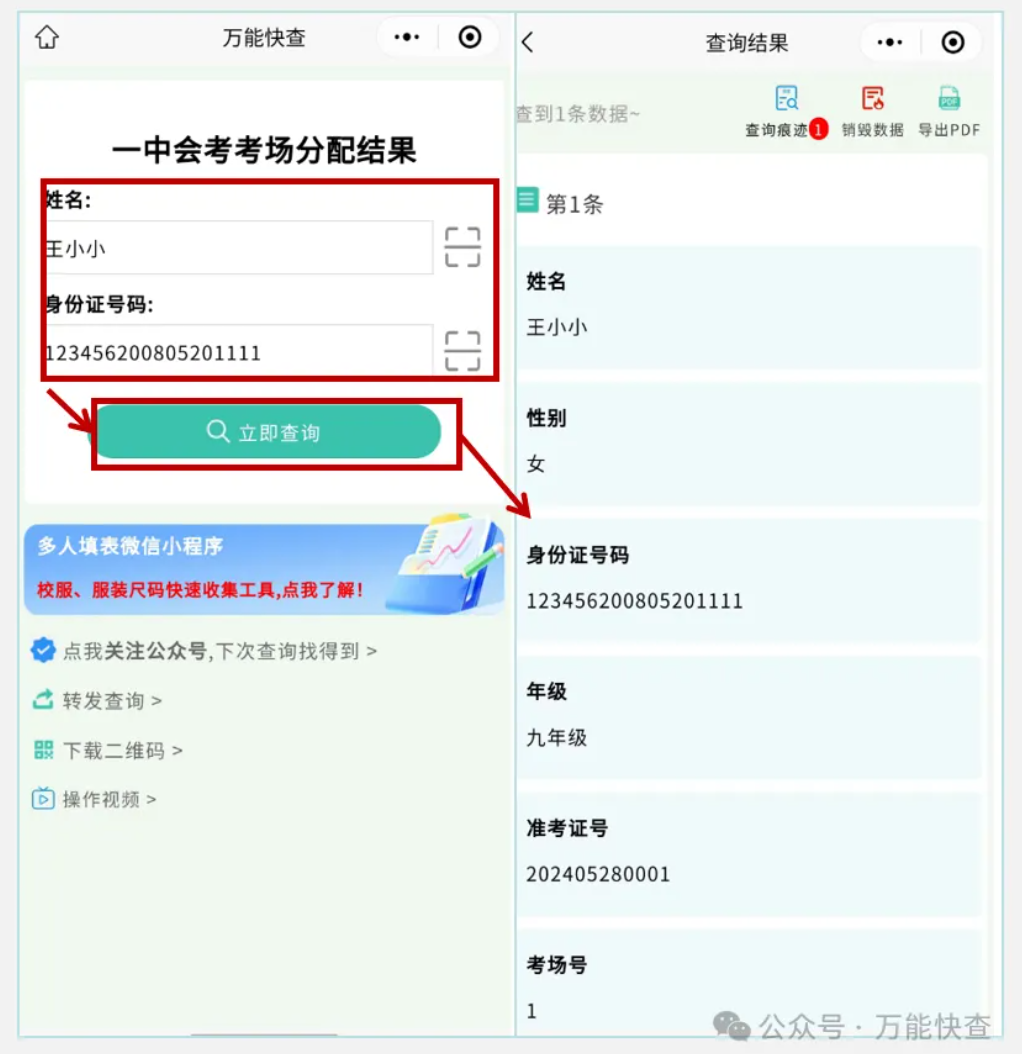
可以看到,万能快查小程序操作十分简单,能够让老师提高工作效率的同时,保护学生隐私,能够满足学校的安全要求,实现一举两得。
请大家一起来试试吧,【万能快查】——最强的查询神器!!!
……end……





